Topik Relatif
[Chromebook] Mempelajari cara menggunakan touchpad Chromebook Anda
Gerakan sentuh memberdayakan Anda untuk menjalankan tugas dan mengakses berbagai pengaturan di Chromebook Anda. Silakan lihat ilustrasi di bawah untuk panduan tentang gerakan touchpad.
Daftar Isi :
Anda dapat tap di mana saja pada touchpad untuk mengaktifkan pointer, lalu menggeser jari Anda pada touchpad untuk memindahkan pointer di layar.
| Gesture | Action |
| Geser secara horizontal | |
| | Geser secara vertikal |
| | Geser secara diagonal |
| Gesture | Action | Description |
| Tap/Double-tap |
| |
| Drag and drop | Tap layar yang aktif lalu geser jari yang sama tanpa mengangkatnya dari touchpad. Untuk meletakkan layar ke lokasi barunya, angkat jari Anda dari touchpad. |
Gerakan dua jari
| Gesture | Action | Description |
| Tap | Tap dua jari pada touchpad untuk menyimulasikan fungsi klik kanan | |
| Geser dua jari (atas/bawah) | Geser dua jari untuk menggulir ke atas atau ke bawah. | |
| Geser dua jari (kiri/kanan) | Geser dua jari untuk menggulir ke kiri atau kanan. | |
| Drag and drop | Pilih item lalu tekan dan tahan touchpad. Dengan menggunakan jari Anda yang lain, geser pada touchpad untuk drag item, angkat jari Anda dari tombol untuk melepaskan item. |
| Gesture | Action | Description |
| Geser ke kiri/Geser ke kanan | Jika Anda membuka banyak tab di browser web, geser tiga jari ke kiri atau kanan untuk beralih di antara tab tersebut. | |
| Geser ke atas | Geser ke atas untuk melihat ikhtisar semua layar yang saat ini dibuka di Chromebook. |
Jika Anda ingin mengubah pengaturan seperti klik pada touchpad, menyeret, arah gulir, atau kecepatan gerakan kursor, ikuti langkah-langkah di bawah ini:
- Klik [Status bar]① terletak di sudut kanan bawah layar, lalu klik [Settings]
 ②.
②.
- Di Settings, klik [Device]③, lalu pilih[Touchpad]④.
Catatan: Jika Chromebook Anda tersambung ke mouse, setelannya mungkin muncul sebagai 'Touchpad and mouse.'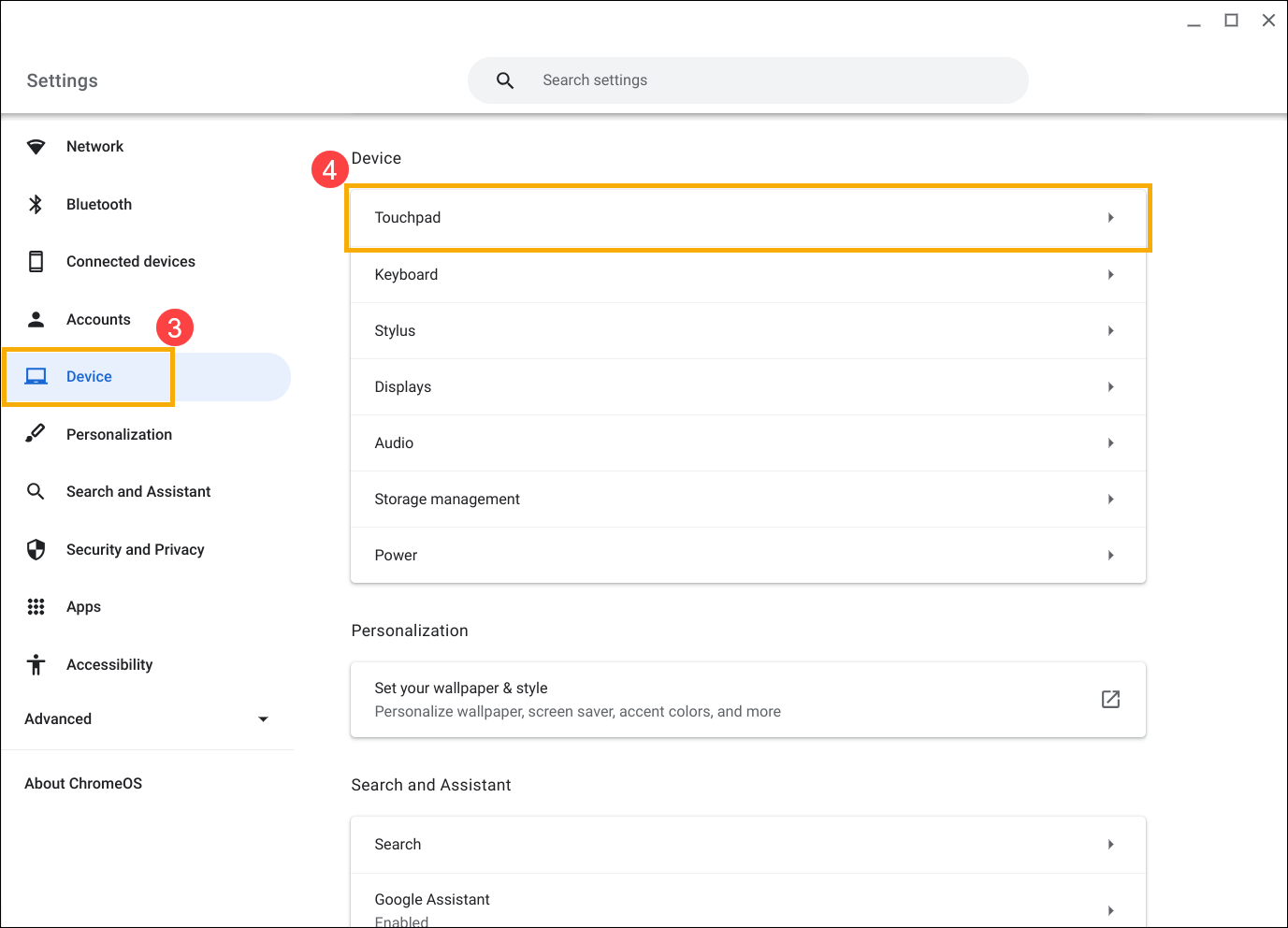
- Dalam pengaturan touchpad, Anda dapat melakukan penyesuaian sesuai preferensi Anda.
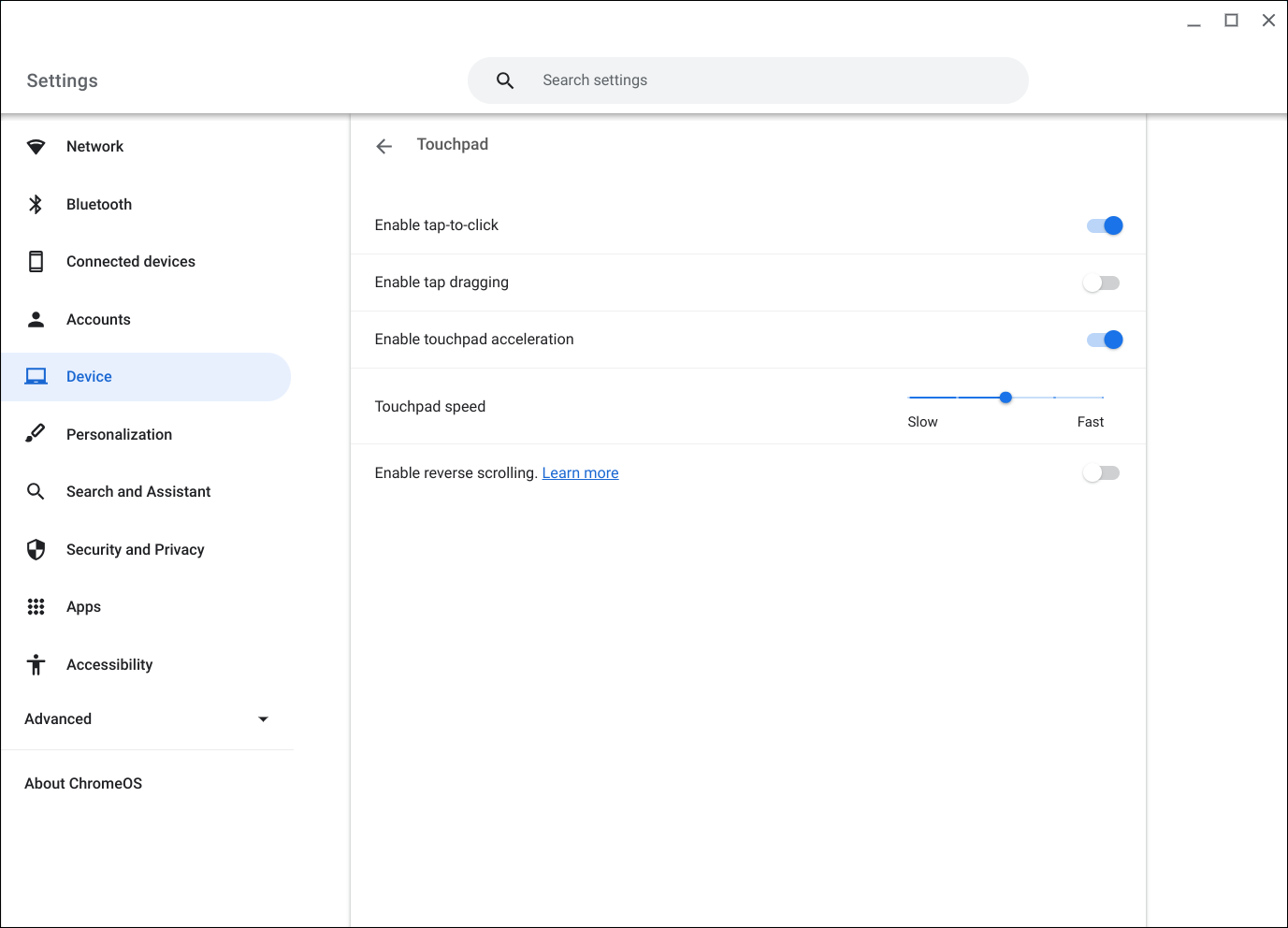
Dalam pengaturan touchpad, Anda dapat melakukan penyesuaian sesuai preferensi Anda.